ADOBE ILLUSTRATOR 7.0 (часть 2)
Палитра Tab Ruler (Линейка табуляции)
Палитра Tab Ruler (Линейка табуляции) (Рисунок 11-45) служит для установки горизонтальных и вертикальных табуляторов. Палитра вызывается на экран с помощью команды Tab Ruler... (Линейка табуляции...) меню Туре (Текст).
При перемещении или установке значка табулятора по тексту перемещается направляющая линия, помогающая точно позиционировать табуляторы, даже если текст повернут.
Для горизонтального текста палитра выводится в горизонтальном «исполнении», а для вертикального — соответственно в вертикальном «исполнении».
Для установки табуляторов необходимо выделить с помощью инструмента Selection (Выделение) текстовый блок, если требуется применить оформление ко всем абзацам, или с помощью инструмента Type (Текст) — один или несколько абзацев, если требуется применить оформление только к некоторым абзацам.
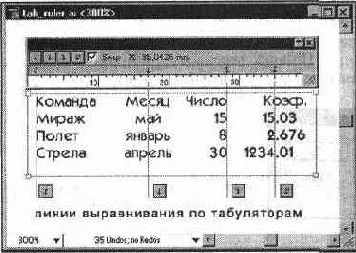
Затем следует щелкнуть на кнопке Alignment (Выравнивание по началу текста), она обеспечит совмещение начала линейки палитры и левого края текстового блока для горизонтального текста или верхнего края текстового блока для вертикального текста. Если длина палитры короче текстового блока, то палитра свободно растягивается, если «потянуть» за прямоугольник в нижней правой части палитры. Установка флажка Snap (Выровнять) обеспечивает при перемещении табу-ляторов«притягивание» их к меткам линейки. Для временного отключения этой функции достаточно нажать клавишу <Ctrl>. Табулятор создается щелчком над линейкой. Его позиция относительно левого края текстового блока в горизонтальном тексте или относительно верхнего края в вертикальном тексте отображается в поле X. А его тип выбирается с помощью одной из кнопок, расположенных в левом верхнем углу палитры. Первая кнопка слева выравнивает горизонтальный текст по левому , а вертикальный текст — по верхнему краю. Вторая кнопка выравнивает оба вида текста по центру. Третья кнопка выравнивает горизонтальный текст по правому, а вертикальный текст — по нижнему краю. И наконец, четвертая кнопка выравнивает числа по десятичному знаку (используется главным образом в таблицах). Для того чтобы удалить ненужные табуляторы, их значки «перемещаются» за пределы палитры. В этом случае вместо значения координаты выводится слово «*delete*» (в локализованной версии также). Для одновременного перемещения всех символов табуляторов правее от выделенного следует удерживать клавишу <Shift>.
